萝卜家园ghost xp电脑城快速装机版系统是非常热门的windows xp系统,今天windows7之家小编就要教网友们萝卜家园ghost xp安装技巧了,因为最近有特别多网友想要安装和使用萝卜家园ghost xp电脑城快速装机版系统。下面就是萝卜家园ghost xp电脑城快速装机版安装方法。
1.制作U盘启动盘,具体制作步骤可以参考《U盘装新萝卜家园win7旗舰版系统图解》中的U盘启动盘制作过程。
2.将制作好的U盘启动盘插入电脑USB接口上,重新启动电脑。
3.进入BIOS,设置U盘为第一启动盘,保存并退出自动重启计算机。
4.电脑重启完成后就进入了口袋PE U盘装系统工具启动界面。选择选择第二项“启动口袋U盘Window8PE维护系统”,(当然也可以按照自己的喜好,选择适合的)如图1所示:

萝卜家园ghost xp电脑城快速装机版安装方法图1
5.出现Window8PE启动界面,如图2所示:

萝卜家园ghost xp电脑城快速装机版安装方法图2
6.等待几秒后,进入Window8PE维护系统界面,双击打开桌面上的“口袋Ghost”图标,如图3所示:
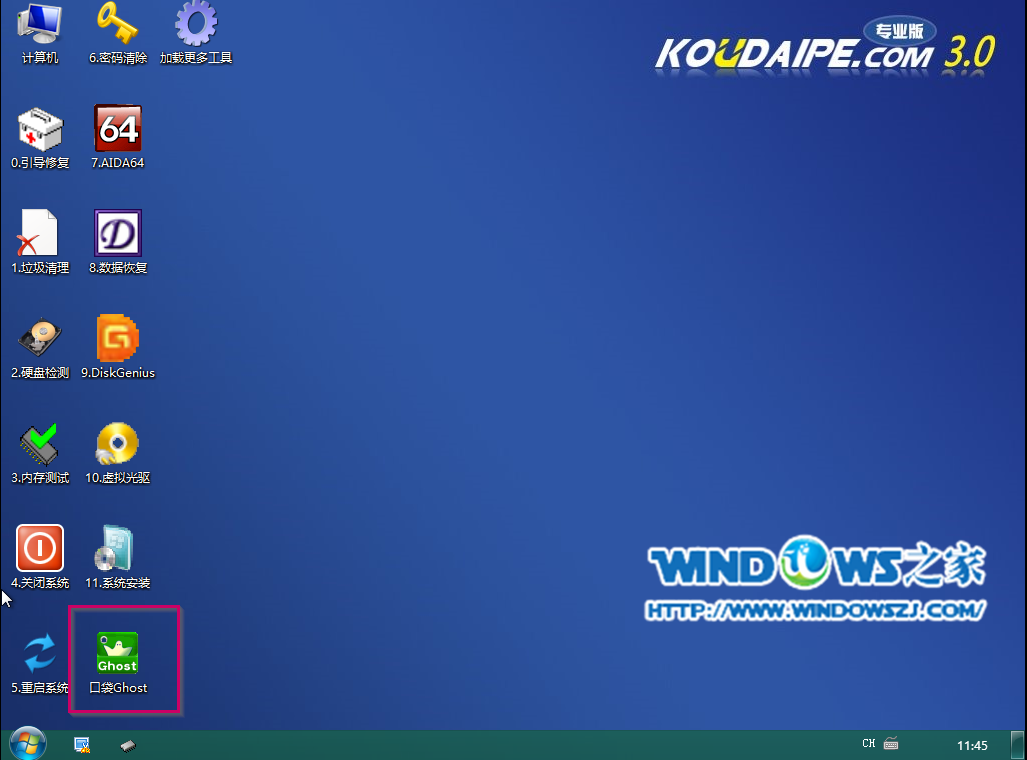
萝卜家园ghost xp电脑城快速装机版安装方法图3
7.在出现的界面,确认ghostxp映像文件路径(默认即可,当然最后一个斜杠后面是WINXPSP3.GHO才行)→点击“确定”,如图4所示:
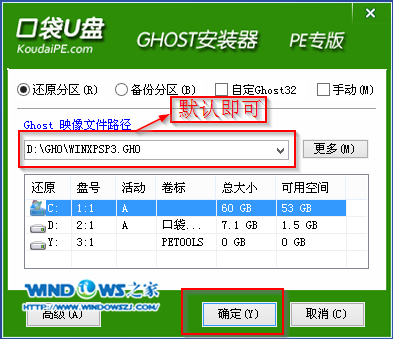
萝卜家园ghost xp电脑城快速装机版安装方法图4
8.出现的提示界面中点击“是”,如图5所示:
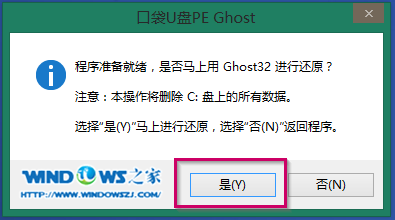
萝卜家园ghost xp电脑城快速装机版安装方法图5
9.出现Ghost32 11.0进程指示器界面,查看自动还原操作的进度。如图6所示:
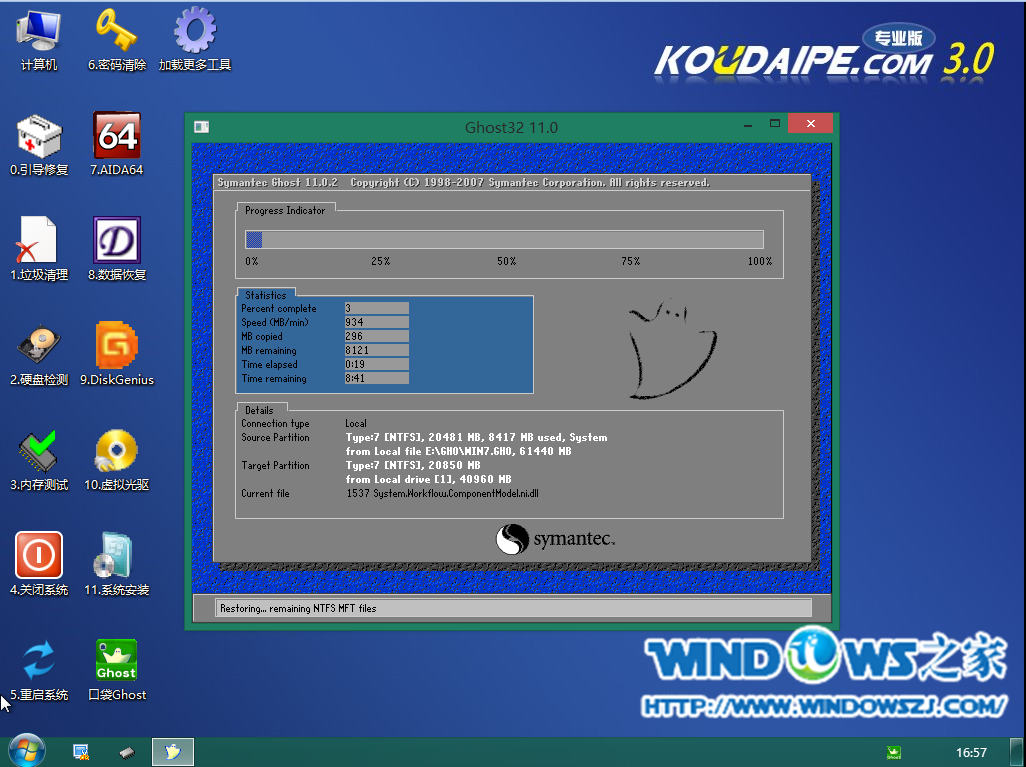
萝卜家园ghost xp电脑城快速装机版安装方法图6
10.进入“还原已完成,10秒后自动重启计算机”的提示界面,默认等待或者是选择“是”,如图7所示:
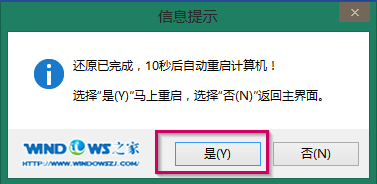
萝卜家园ghost xp电脑城快速装机版安装方法图7
11.接下来就是自动系统安装环节,正常情况下,等待就可以完成系统的安装。以下是典型画面,如图8所示:
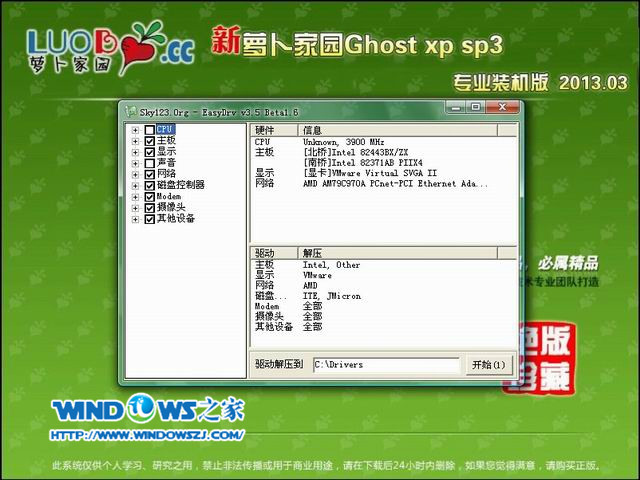
萝卜家园ghost xp电脑城快速装机版安装方法图8
12.当出现如图9所示界面时,就说明萝卜家园 Ghost xp sp3安装完成。

萝卜家园ghost xp电脑城快速装机版安装方法图9
综上所述的全部内容就是windows7之家小编为网友们带来的萝卜家园ghost xp电脑城快速装机版安装方法,其实萝卜家园的系统就是已简单安装出名的。所以大家都不必担心说不会安装系统。感谢大家观看小编的教程,我们下篇教程再见吧。扩展阅读ghostwin764。
Copyright ©2018-2023 www.958358.com 粤ICP备19111771号-7 增值电信业务经营许可证 粤B2-20231006